Configurer et utiliser Microsoft Autofill Password Manager sur Chrome
Microsoft Autofill est une nouvelle extension de gestionnaire de mots de passe qui vous permet de gérer facilement les mots de passe que vous utilisez pour n'importe quel site Web sur Google Chrome . Disponible(Available) en tant qu'extension Chrome , ce gestionnaire de mots de passe enregistre en toute sécurité vos mots de passe et les remplit automatiquement lors de votre prochaine visite sur le site. Il vous offre également un accès sécurisé et protégé à partir de chaque ordinateur et appareil mobile.
Si Chrome est votre navigateur par défaut et que vous ne souhaitez pas le modifier, Microsoft Autofill pourrait être la meilleure application de gestion de mots de passe(best password manager application) pour vous. Voyons comment configurer et utiliser le gestionnaire de mots de passe Microsoft Autofill sur Google Chrome .
Gestionnaire de mots de passe Microsoft Autofill(Microsoft Autofill) pour Chrome
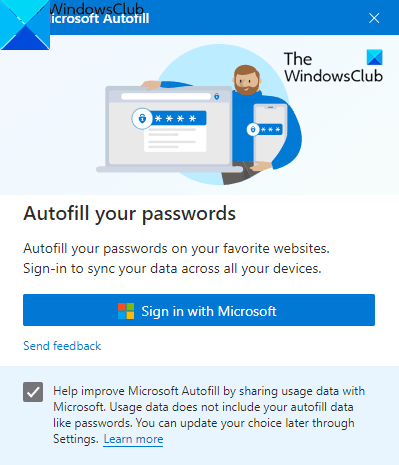
En utilisant cette extension Autofill , vous pouvez enregistrer les mots de passe en ligne et éviter le problème d'oubli de mots de passe. L'application fonctionne sur tous les appareils tels que Windows , macOS, les smartphones Android(Android Smartphones) et les appareils iOS.
Pour utiliser l'extension, vous devez d'abord ouvrir votre navigateur Chrome et accéder à la page Chrome Web Store .
Sur la page suivante, cliquez sur le bouton Ajouter à Chrome(Add to Chrome) , puis cliquez sur le bouton Ajouter une extension(Add extension) .
Une fois l'application installée, accédez à la barre d'adresse et cliquez sur le bouton Extensions , puis sélectionnez le bouton d' extension Pin(Pin extension) correspondant pour le faire apparaître sur la barre d'adresse.
Cliquez maintenant sur le bouton d'extension Microsoft Autofill , puis cliquez sur le bouton Se connecter avec Microsoft(Sign in with Microsoft) .
Ici, fournissez les informations d'identification de votre compte Microsoft , puis cliquez sur le bouton Suivant(Next) . Après avoir effectué le processus, l' extension Microsoft Autofill synchronisera les mots de passe enregistrés et les remplira automatiquement la prochaine fois que vous visiterez le site.
Comment gérer les mots de passe Microsoft Autofill sur Google Chrome
Une fois que vous avez configuré l' extension Password Manager , vous devez gérer l'extension sur votre navigateur Chrome .
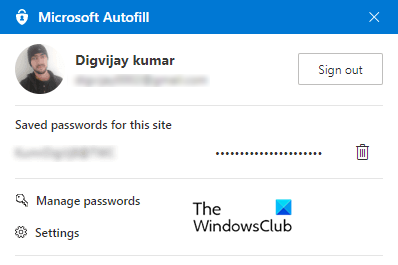
Pour ce faire, allez dans la barre d'adresse et cliquez sur l' extension Microsoft Autofill . Cliquez ensuite sur l' option Gérer les mots de passe.(Manage passwords)
Ici, vous verrez une liste de noms d'utilisateur et de leurs mots de passe que vous avez enregistrés sur différents sites Web. Par défaut, les mots de passe se trouvent sous une forme masquée, mais vous pouvez les afficher en cliquant sur l'icône en forme d'œil et en cliquant à nouveau pour les masquer.
Pour afficher plus d'informations sur les informations d'identification, cliquez sur les lignes à trois points (Plus d'actions), puis sélectionnez l' option Détails .(Details)
Si vous devez supprimer le mot de passe enregistré, cliquez sur Plus d'actions trois lignes pointillées et sélectionnez le bouton Supprimer . (Delete)Si vous supprimez accidentellement les mots de passe enregistrés, cliquez immédiatement sur le bouton Annuler(Undo) pour le rétablir.
Pour supprimer tous les mots de passe enregistrés de votre compte Microsoft , accédez au volet de gauche, cliquez sur l' option Paramètres(Settings) , puis sélectionnez Effacer les données(Clear data) .
Dans le menu contextuel, cochez la case Mots de passe(Passwords) , puis appuyez sur le bouton Effacer maintenant .(Clear now)
J'espère que vous trouverez cette extension utile.
Related posts
Comment désactiver le Password Manager intégré Chrome, Edge, Firefox
Zoho Vault Password Manager Free Version & Chrome & Firefox extension
Gestionnaire de mots de passe Chrome : comment l'utiliser et est-ce tout ce dont vous avez besoin ?
Comment installer Chrome Themes sur Microsoft Edge browser
Google Password Checkup Chrome extension aide les comptes sécurisés
Des questions simples : que sont les cookies et à quoi servent-ils ?
Chrome Task Manager désactive des extensions de puissance-affamées dans Chrome
Comment faire Chrome le default browser dans Windows 10 (Firefox & Opera)
Comment faire pour bloquer les cookies tiers dans Chrome, Firefox, Edge et Opera
Comment changer le default browser dans Windows 11
Microsoft Hosted Network Virtual Adapter manquant dans Device Manager
Extensions Windows 10 Accounts & My Apps Secure Sign-in pour Chrome
Comment faire le texte plus grand dans Chrome, Edge, Firefox et Opera?
Comment 08485141 en Chrome
Comment zoomer et zoom arrière dans votre web browser
Fix Blurry File Open dialog BOÎTE EN Google Chrome and Microsoft Edge
Comment aller incognito dans Chrome, Firefox, Edge et Opera
Comment utiliser le mobile browser emulator dans Chrome, Firefox, Edge et Opera
Comment exporter vos mots de passe LastPass dans un fichier CSV
Put Chrome et autres navigateurs en plein écran (Edge, Firefox, et Opera)
